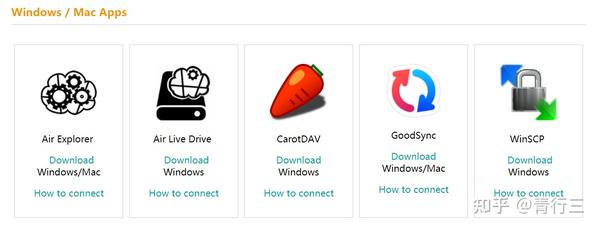apicloud开发调试方法 nodejs [超低,超省内存占用] 兼容最新用友 you-cli
apicloud 开发 + 模拟器 +浏览器 +其它
这些一开相当占用内存,让电脑不堪重负.于是我想到用命令行来实现调试
这样可以不开启apicloud软件进行调试了 命令行+ 模拟器 就可以调试了
准备
1.检出项目.可以用svn检出,也可以直接用apicloud软件检出的项目 并在模拟器安装好自定义loader
2.安装nodejs
下载地址:http://nodejs.cn/download/
下载完安装(windows 直接双击就可以了)
安装成功打开命令行工具(cmd)
安装成功后输入以下命令查看是否安装成功(查看版本)
npm -v
3.安装apicloud-cli 工具 (开源地址: Gitee 极速下载/apicloud-cli-)
npm install -g apicloud-cli
安装成功后输入以下命令查看是否安装成功(查看版本)
apicloud -v
4.打开项目目录 按住shift键 然后右击鼠标 找到 [在此处打开命令提示窗口]
5.启用wifi调试 [8686为端口号可以自行修改如8090,10915等] 成功后不要关闭窗口
apicloud wifiStart --port 8686
6.打开模拟器自定义loader 连接wifi 口号号为上一步写的端口号
7.同步调试(重复第4步重新打开个窗口然后执行命令)
wifi 增量更新:
apicloud wifiSync --project ./ --updateAll false --port 8686
wifi 全量更新:
apicloud wifiSync --project ./ --updateAll true --port 8686
8.获取 wifi 调试日志(重复第4步重新打开个窗口然后执行命令)
apicloud wifiLog --port 8686
到此最基础的调试就能够完成了
其它相关说明
apicloud-cli 指令集
***************** APICloud 通用命令行开发工具 *********************** 命令格式 执行全局方法: apicloud 方法名 --参数名1 参数值2 --参数名2 参数值2 执行项目相关的方法: apiclud run 方法名 注意: 1. 参数中的workspace,project和file,可以是相对路径或绝对路径 2. 支持的应用模板有: default,bottom,home,slide 3. 支持的页面模板有: page001,page002,page003,page004,page005,page006,page007,page008,page009,page010,page011,page012,page013,page014,page015,page016,page017,page018,page019,page020,page021,page022,page023,page024,page025,page026 4. port 为wifi服务启动时的端口号 5. 使用 apicloud run 执行项目相关的方法时,应先cd切换到项目根目录 6. 项目相关的方法,仅在项目有效 polyfill 化以后,才有效 // ============================================================ 全局命令示例 显示版本号: apicloud version 或 apicloud -v 或 apicloud --version 显示帮助信息: apicloud help 启动 wifi 服务: apicloud wifiStart --port 8686 停止 wifi 服务: apicloud wifiStop --port 8686 wifi 增量更新: apicloud wifiSync --project ./ --updateAll false --port 8686 wifi 全量更新: apicloud wifiSync --project ./ --updateAll true --port 8686 wifi 预览: apicloud wifiPreview --file ./index.html --port 8686 获取 wifi 信息: apicloud wifiInfo --port 8686 获取 wifi 调试日志: apicloud wifiLog --port 8686 创建应用模板: apicloud init --name HelloAPICloud --template home --workspace ./ 创建页面模板: apicloud initPage --name first_page --template page001 --project ./ 开启 es6 支持: apicloud polyfill --project ./ // ============================================================ 项目相关方法示例 wifi 增量真机同步: apicloud run sync 预编译 es6/es7 js文件: apicloud run bundle 预编译 es6/es7 js文件,然后进行wifi 增量真机同步: apicloud run bundle_s 以debug模式,预编译 es6/es7 js文件,此时会产生对应的 *.map.js 文件,便于在浏览器中调试: apicloud run bundle_d 以debug模式,预编译 es6/es7 js文件,然后进行wifi 增量真机同步: apicloud run bundle_d_s
注意
apicloud wifiStart 或 apicloud wifiLog 会持续输出操作日志或调试日志,此时无法继续进行输入,请在另一个终端/命令行窗口中继续进行操作;在真实的场景中,终端使用者,是可以通过特定指令使此指令后台执行,或重定向标准输出流.
兼容用友说明
由于apicloud-cli官方已经不在维护,迁移后用友官方做了一些调整,使得wifi同步功能无法使用;
(当然,yongbuild官方编辑器wifi同步功能仍然可用);
目前发现,主要问题是官方新创建的应用ID为A+19位数字,迁移前创建的项目为13位。
开启WiFi同步会报错:似乎不在有效的APICloud项目中
那么咱们只需要替换下次数判定即可:
apicloud-tools-core/lib/apicloud.js
我的路径(供参考):C:\Users\Administrator\AppData\Roaming\npm\node_modules\apicloud-cli\node_modules\apicloud-tools-core\lib
文件下载:
https://url07.ctfile.com/f/349707-1449999238-1433ca?p=5036(访问密码:5036)
https://xiaogg.118pan.com/b1165656 密码:842h (需登录)